Obs!
Tilgang til denne siden krever autorisasjon. Du kan prøve å logge på eller endre kataloger.
Tilgang til denne siden krever autorisasjon. Du kan prøve å endre kataloger.
Arbeidsområder er steder der du kan samarbeide med kolleger for å opprette samlinger av instrumentbord, rapporter, semantiske modeller og paginerte rapporter. Denne artikkelen beskriver arbeidsområder, hvordan du administrerer tilgang til dem og hvordan du bruker dem til å opprette og distribuere apper.
Hvis du vil opprette et arbeidsområde, kan du se Opprette et arbeidsområde.
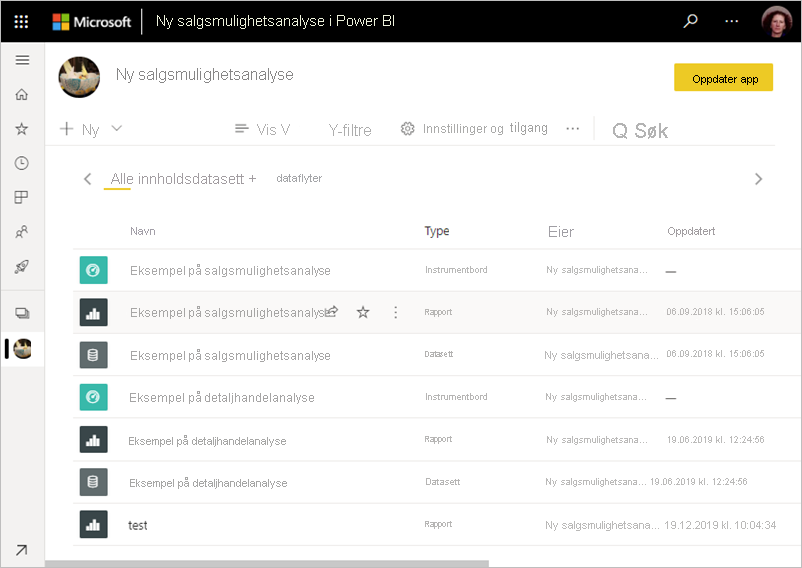
Arbeide med arbeidsområder
Her er noen nyttige tips om hvordan du arbeider med arbeidsområder.
- Bruk detaljerte arbeidsområderoller for fleksibel administrasjon av tillatelser i arbeidsområdene: Administrator, Medlem, Bidragsyter og Seer. Les mer om arbeidsområderoller i denne artikkelen.
- kontaktliste: Angi hvem som mottar varsel om arbeidsområdeaktivitet. Les mer om kontaktlister for arbeidsområder i denne artikkelen.
- Opprett malapper: Du kan opprette malapper i arbeidsområder. Malapper er apper som du kan distribuere til kunder utenfor organisasjonen. Disse kundene kan deretter koble til sine egne data med malappen. Les artikkelen om malapper.
- Del semantiske modeller: Du kan dele semantiske modeller mellom arbeidsområder. Les mer om delte semantiske modeller.
Denne artikkelen forklarer disse funksjonene mer detaljert.
Kontaktliste for arbeidsområde
Med funksjonen kontaktliste kan du angi hvilke brukere som mottar varsel om problemer som oppstår i arbeidsområdet. Som standard blir alle brukere eller grupper som er angitt som administrator for arbeidsområdet, varslet. Du kan legge til i listen. Brukere eller grupper i kontaktlisten er også oppført i brukergrensesnittet (UI) for arbeidsområdene, slik at sluttbrukere av arbeidsområdet vet hvem de skal kontakte.
Les om hvordan du oppretter kontaktlisten for arbeidsområdet.
Microsoft 365 og OneDrive
Power BI oppretter ikke en Microsoft 365-gruppe bak kulissene når du oppretter et arbeidsområde. All administrasjon av arbeidsområdet er i Power BI. Likevel kan det hende du synes det er nyttig å ha en OneDrive knyttet til arbeidsområdet.
Du kan administrere brukertilgang til innhold gjennom Microsoft 365-grupper hvis du vil. Du legger til en Microsoft 365-gruppe i tilgangslisten for arbeidsområdet.
Power BI synkroniserer ikke mellom medlemskap i Microsoft 365-gruppen og tillatelser for brukere eller grupper med tilgang til arbeidsområdet. Du kan synkronisere dem: Administrere arbeidsområdetilgang gjennom samme Microsoft 365-gruppe med fillagring du konfigurerer i denne innstillingen.
Du kan også lagre Power BI-innhold i OneDrive for jobb eller skole. Med funksjonen Arbeidsområde OneDrive i arbeidsområder kan du konfigurere en Microsoft 365-gruppe med fillagring for SharePoint-dokumentbiblioteket som er tilgjengelig for brukere av arbeidsområdet. Du oppretter gruppen utenfor Power BI.
Merk deg
Power BI viser alle Microsoft 365-grupper som du er medlem av i listen over arbeidsområder.
Roller og lisenser
Med roller kan du administrere hvem som kan gjøre hva i arbeidsområder, slik at gruppemedlemmer kan samarbeide. Hvis du vil gi tilgang til et arbeidsområde, tilordner du disse brukergruppene eller enkeltpersoner til én av arbeidsområderollene: Administrator, Medlem, Bidragsyter eller Seer.
- Lisensieringshåndhevelse: Publisering av rapporter til et arbeidsområde håndhever eksisterende lisensieringsregler. Brukere som samarbeider i arbeidsområder eller deler innhold til andre i Power BI-tjenesten, trenger en Lisens for Power BI Pro eller Premium per bruker (PPU). Brukere uten en Pro- eller PPU-lisens ser feilen «Bare brukere med Power BI Pro-lisenser kan publisere til dette arbeidsområdet».
- Skrivebeskyttede arbeidsområder: Visningsrollen i arbeidsområder gir brukere skrivebeskyttet tilgang til innholdet i et arbeidsområde.
- Brukere uten en Pro- eller Premium Per User -lisens (PPU) kan få tilgang til et arbeidsområde hvis arbeidsområdet er i en Power BI Premium-kapasitet, men bare hvis de har Seer-rollen.
- Tillat brukere å eksportere data: Selv brukere med Seer-rollen i arbeidsområdet kan eksportere data hvis de har kompileringstillatelse på semantiske modeller i arbeidsområdet. Les mer om kompileringstillatelse for semantiske modeller.
- Tilordne brukergrupper til arbeidsområderoller: Du kan legge til Active Directory-sikkerhetsgrupper, distribusjonslister eller Microsoft 365-grupper i disse rollene, for enklere brukeradministrasjon.
Se artikkelen Roller i arbeidsområder for mer informasjon om de ulike rollene.
Administrere og overvåke arbeidsområder
Administrasjon for arbeidsområder er i administrasjonsportalen for Power BI. Power BI-administratorer bestemmer hvem i en organisasjon som kan opprette arbeidsområder og distribuere apper. Les om administrere brukernes mulighet til å opprette arbeidsområder i artikkelen «Innstillinger for arbeidsområde».
Administratorer kan også se tilstanden til alle arbeidsområdene i organisasjonen. De kan administrere, gjenopprette og til og med slette arbeidsområder. Les om administrere arbeidsområdene selv i artikkelen «Administrasjonsportal».
Overvåking
Power BI overvåker følgende aktiviteter for arbeidsområder.
| Egendefinert navn | Operasjonsnavn |
|---|---|
| Opprettet Power BI-mappe | CreateFolder |
| Slettet Power BI-mappe | DeleteFolder |
| Oppdatert Power BI-mappe | UpdateFolder |
| Oppdatert mappetilgang for Power BI | UpdateFolderAccess |
Les mer om Power BI-overvåking.
Hensyn og begrensninger
Begrensninger du bør være oppmerksom på:
- Totalt antall semantiske modeller og rapporter i et arbeidsområde kan ikke overskride tusen.
- Power BI Publisher for Excel støttes ikke.
- Enkelte spesialtegn støttes ikke i arbeidsområdenavn når du bruker et XMLA-endepunkt. Som en midlertidig løsning kan du bruke NETTADRESSEkoding av spesialtegn, for eksempel for en skråstrek /, bruke %2F.
- En bruker eller en tjenestekontohaver kan være medlem av opptil 1000 arbeidsområder.
- Den semantiske modellen kan vise små forskjeller i virkemåten for visningsnavnet til eieren, da den forutsetter en modell med én eier for operasjoner som å angi legitimasjon.